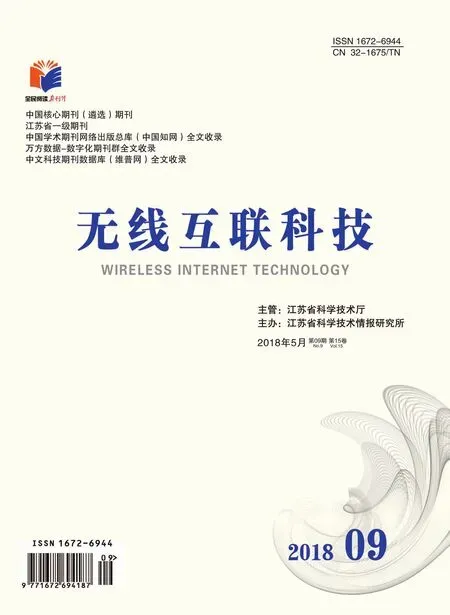免编程制作自动获取统计结果的调查问卷
屈 晶
(雅安职业技术学院,四川 雅安 625000)
在近期开展的社会调查项目中,作者得到了大量反馈回的问卷调查表,面对这些厚厚的纸质调查问卷,后期的结果统计工作是十分繁重的。为了减轻这些繁复的手工统计工作,作者通过不断地思考与探索,总结了一套简便的免编程方式,来制作一个界面简单明了并能自动获取调查结果的电子版问卷调查表。这里,只需使用Excel软件即可完成该项任务[1]。
1 设置所需的Excel工作环境
首先,需要创建好所需的Excel工作环境,调用其中的开发工具。打开Excel软件,依次单击“文件”→“选项”→“自定义功能区”,在右边的“主选项卡”窗格下勾选“开发工具”,即可调用所需的“开发工具”选项卡,如图1所示。
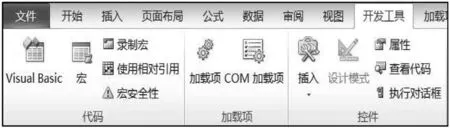
图1 “开发工具”选项卡
2 设置问卷题目及选项
2.1 设置单选题目
然后,在工作表中录入相应的题目与选项,这里先以单选题为例。录入后,在“开发工具”选项卡中单击“插入”→“表单控件”→“选项按钮”,依次在A3至A6单元格内插入一个单选按钮。在单选按钮上单击右键,在弹出的右键菜单中选择“设置控件格式”,在弹出的对话框中打开“控件”选项卡,在“单元格链接”后的文本框中输入或通过折叠按钮选择存放选项结果的单元格地址。这里为了便于观看理解,暂时将答案设置在题目后方的C2单元格,如图2所示。为了排列整齐美观,可以按下Ctrl键同时选中以上多个单选按钮,单击“绘图工具—格式”选项卡下的“对齐”→“水平居中”及“纵向分布”命令来完成按钮的整齐分布。
为了控制选项范围一致,要将以上选项分为一组,这里需要使用“分组框”。在“开发工具”选项卡中单击“插入”→“表单控件”→“分组框”,将所有选项框选进来,如图3所示。
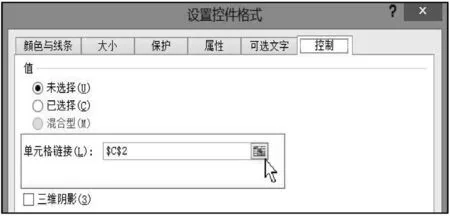
图2 “设置控件格式”对话框
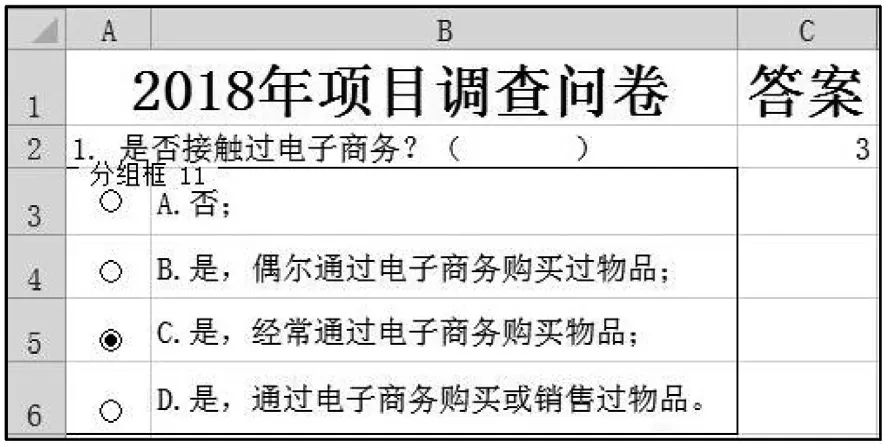
图3 添加分组框
2.2 设置多选题目
紧接着来介绍下多选题目的设置。录入题目与选项后,在“开发工具”选项卡中单击“插入”→“表单控件”→“复选框”,依次在A8至A11单元格内插入一个复选框。参照单选按钮的设置方法将其排列整齐,并对每一个复选框设置其单元格链接,这里需要提醒注意的是每一个复选框只能对应一个存放结果的单元格地址,不能出现重复地址,否则会引起错误。勾选了复选题时会在存放答案的单元格显示“TRUE”,未选显示“空”,取消选择则会显示“FALSE”,如图4所示。
为了让问卷调查表的页面更美观整洁,我们可以将答案列设置为隐藏。同时,在“开发工具”选项卡中单击“Visual Basic”按钮打开VBA的编辑工具—VBE窗口,然后单击“视图”→“立即窗口”(该窗口可以立即执行输入的代码),在下方打开的“立即窗口”中直接输入一句VBA命令“ActiveSheet.GroupBoxes.Visible = False”后回车,即可隐藏分组框线,如图5所示。
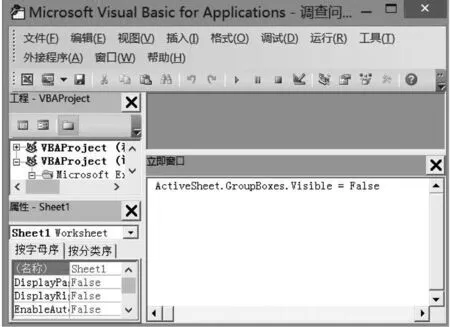
图4 设置复选框
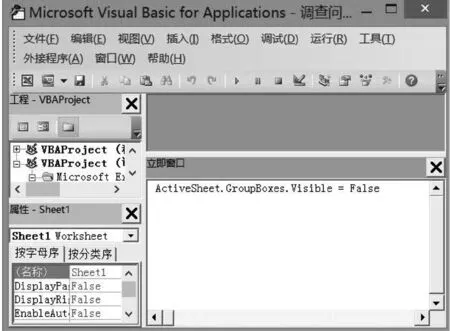
图5 VBE窗口
3 调查所得数据的统计与分析
随后,我们需要把得到的调查答案进行数据分析与统计。为了将每一份问卷的答案作为一条记录调用到问卷调查答案统计表(以下简称统计表)中,我们最好不要把答案纵向放置在题目后,而是把每道题的答案放置在连续的同一行上,如图6所示,便于后期直接复制粘贴到统计表中,如图7所示。
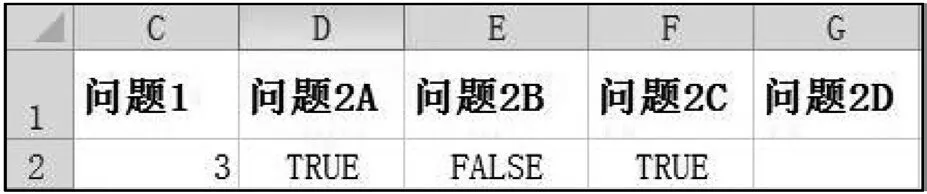
图6 问卷调查答案排列方式
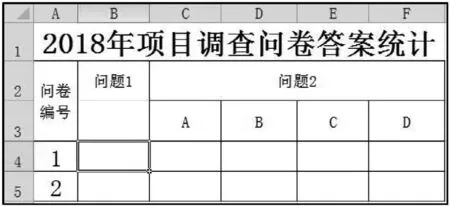
图7 问卷调查答案统计表
3.1 利用宏快速收集统计问卷答案
这里,我们需要将每一个问卷工作表中的同一答案区域C2:G2区域复制粘贴到统计总表中,这就需要机械地重复以下一系列操作:打开问卷表→选择区域→复制→回到统计表→粘贴。那么有没有什么免编程的办法,帮助我们快速完成这一系列繁复的操作呢?我们可以调用Excel中的宏来录制这些相同操作,简化工作步骤[2-3]。
首先,打开统计表并选中B4单元格,其次,打开第一份调查问卷(以下简称表1),选中其中存放答案的起始单元格C2。随后单击“开发工具”选项卡,在“代码”工作组中选择“使用相对引用”,然后单击“录制宏”,在弹出的“录制新宏”对话框中将输入宏名为“复制粘贴答案”,并为其设置一个快捷键,如:Ctrl+Y,如图8所示,设置好后单击“确定”,进入宏录制状态。
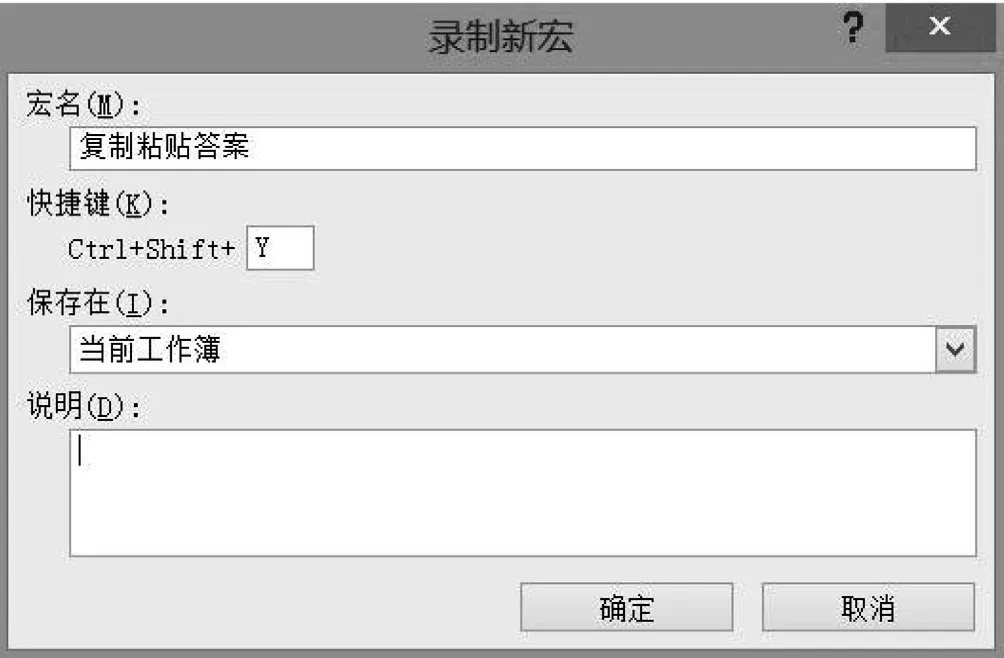
图8 录制新宏对话框
接下来选择表1中的C2:G2区域(参考图6),选择复制命令,接着回到统计表(参考图7)中单击B4单元格,选择粘贴命令,问卷答案将粘贴到B4:F4区域内,紧接着单击B5单元格后单击“停止录制”按钮结束录制操作。随后打开第二份调查问卷,单击其中的C2单元格,然后按下快捷键Ctrl+Y即可完成对该份问卷内的答案的复制粘贴工作。以此类推,这样就可以完成对所有问卷的答案统计。
3.2 数据分析
最后在统计表中,利用统计函数countif来计算每种答案的个数。比如B列存放的是第一道单选题的答案,其中单选题的答案分别用数字1表示A选项,2表示B……以此类推,即可使用公式“=countif(B:B,”1”)”来统计选择A选项的个数。而对于多选题来说,被选中的答案会标注为“TRUE”,比如第二题的A选项的答案存放于C列,则使用公式“=countif(C:C,”TRUE”)”来统计被选中的A选项的个数。这样即可算出每种选项的所占比例,从而得到所需的数据进行进一步的分析解读。
4 结语
通过调用Excel的开发工具、宏的录制以及函数的综合使用,即可免编程完成调查问卷的制作与调查结果的统计分析,避免了手工填写、统计等繁复的工作,极大地提高了工作效率。
[参考文献]
[1]王巧伶.Excel2010函数应用速查手册[M].北京:机械工业出版社,2013.
[2]王海熔,裴佳利.Office高级应用[M].北京:电子工业出版社,2015.
[3]ExcelHome.别怕,ExcelVBA其实很简单[M].北京:北京大学出版社,2016.